路由器是一种计算机网络设备,它能将数据包通过一个个网络传送至目的地,这个过程称为路由。很多人宽带安装的人安装好以后就都不动,好多人还不了解怎么对水星路由器进行设置,下面,小编给大家分享水星无线路由器的设置经验。
水星无线路由器也是现在主流的路由器之一,现在主流路由器还有tp、dp、腾达、网件等,大家的质量做工都得到一部分用户的认可,软件做的还算可以。不过对于新上手一台路由器,很多用户都不知道怎么设置等问题。下面,小编给大家介绍设置水星无线路由器的步骤。
水星无线路由器如何设置
浏览器输入“192.168.1.1”进行登陆,用户和密码为“admin”。
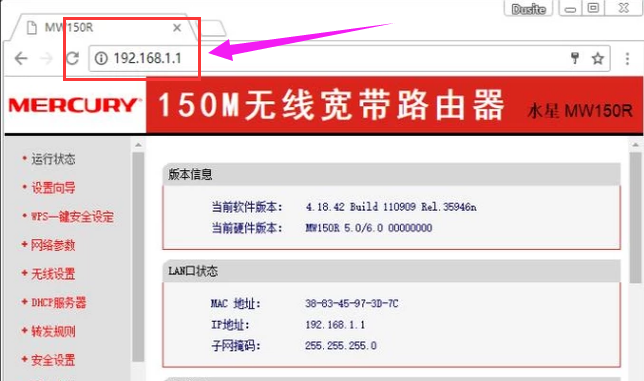
水星图-1
打开“设置向导”,点击“下一步”。

无线路由器图-2
点击“下一步”。

路由器图-3
等待系统进行检测。

设置路由器图-4
输入“上网账号”和“上网口令”,点击“下一步”。

资源管理器老是停止工作,小编教你怎么处理win7资源管理器老是停止工作
小编今天来给大家说个算不上重要但是也绝对不能算上不重要的问题的解决方法.这个问题就是win7资源管理器,小伙伴们,快继续看下去吧,看看解决win7停止工作的方法是什么.
设置路由器图-5
在“SSID”栏输入WIFI名称。

路由器图-6
在“PSK密码”一栏输入WIFI密码。
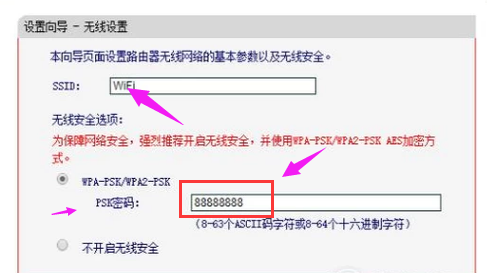
无线路由器图-7
点击“重启”。

无线路由器图-8
点击“确定”。

无线路由器图-9
重启完成后进行使用即可。

水星图-10
以上就是水星无线路由器的设置经验。
以上就是电脑技术教程《水星路由器设置,小编教你水星无线路由器如何设置》的全部内容,由下载火资源网整理发布,关注我们每日分享Win12、win11、win10、win7、Win XP等系统使用技巧!sd卡无法读取,小编教你怎么解决手机sd卡无法读取
小伙伴们,想不想知道“手机sd卡无法读取”的解决方法是什么?是不是很想知道咧?那现在赶紧绑好你们的鞋带,接下来我们还要继续往下看“跑”~因为“手机sd卡”的方法就在文章后边~






